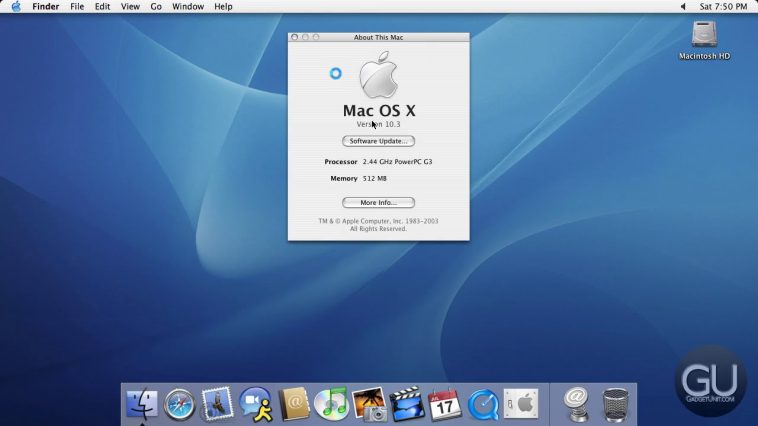Dirilis pada 24 Oktober 2003, sistem operasi ini memperkenalkan berbagai penyempurnaan dibandingkan pendahulunya, Mac OS X Jaguar. Bagi pengguna Mac klasik dan penggemar teknologi retro, mengenal Panther dan memahami cara penggunaannya sangatlah menarik. Dalam artikel ini, kami akan mengajak Anda menjelajahi fitur-fitur utamanya dan memberikan tips praktis untuk menggunakan Mac OS X Panther.
Memulai Sistem dan Menjelajahi Antarmuka Pengguna Panther
Setelah menyalakan Mac dan meluncurkan Panther, Anda akan disambut oleh antarmuka Aqua yang elegan. Salah satu inovasi terbesar di Panther adalah Exposé, fitur revolusioner yang memungkinkan pengguna untuk langsung melihat semua jendela yang terbuka hanya dengan satu tombol (biasanya F9). Anda juga dapat dengan cepat menampilkan aplikasi yang aktif (F10) atau desktop (F11). Ini merupakan peningkatan produktivitas yang nyata bagi pengguna yang multitasking.
Tip:
Tekan F9 saat banyak jendela terbuka untuk melacak.
Atur sudut aktif untuk mengaktifkan Exposé secara otomatis melalui Preferensi Sistem > Exposé.
Finder Baru Lebih Cepat dan Lebih Cerdas
Panther memperkenalkan Finder baru yang lebih cepat dan mendukung tampilan kolom. Bilah samping di sisi kiri Finder memudahkan akses ke folder favorit, drive eksternal, dan lokasi jaringan.
Cara menggunakan Finder:
Klik ikon Finder di Dock.
Navigasi ke Program, Dokumen atau Desktop.
Gunakan tombol tampilan (ikon di bilah alat atas) untuk beralih antara tampilan ikon, tampilan daftar, tampilan kolom, dan Cover Flow (dalam versi yang lebih baru).
Tip:
Seret folder ke bilah sisi untuk membuat pintasan permanen.
Peralihan Pengguna Cepat
Panther adalah sistem pertama yang memperkenalkan Fast User Switching, yang memungkinkan beberapa pengguna masuk tanpa pengguna lain harus keluar.
Untuk mengaktifkan peralihan pengguna yang cepat:
Buka System Preferences.
Buka Pengguna & Grup > Opsi Masuk.
Aktifkan opsi Izinkan peralihan pengguna cepat.
Setelah diaktifkan, Anda dapat beralih antar akun pengguna menggunakan menu di sudut kanan atas, yang menampilkan nama pengguna atau gambar aktif.
Penggunaan dan Pengelolaan Program
Menggunakan program di Panther sangat mudah.
Langkah-langkah penggunaan:
Buka file .dmg di Finder.
Tunggu hingga volume terpasang.
Seret ikon program ke folder Aplikasi.
Untuk menghapus program, cukup hapus dari folder Program Files. Tidak perlu mengubah registri, seperti halnya Windows.
Safari dan Internet di Panther
Panther adalah sistem operasi pertama yang menjadikan Safari sebagai peramban bawaan, menggantikan Internet Explorer untuk Mac. Safari ringan, cepat, dan mendukung penjelajahan tab.
Tips untuk Safari:
Simpan favorit dengan Command + D.
Kelola penanda buku Anda di bawah Penanda buku > Tampilkan semua penanda buku.
Mail dan iChat
Panther menghadirkan versi baru Mail.app dan iChat.
Siapkan email:
Buka aplikasi Mail.
Masukkan nama, alamat email, dan kata sandi Anda.
Ikuti panduan pengaturan untuk konfigurasi server otomatis.
Pengaturan Jaringan dan Berbagi File
Panther menawarkan pengaturan jaringan yang mudah digunakan. Untuk berbagi berkas:
Buka Preferensi Sistem > Berbagi.
Aktifkan Berbagi Berkas Pribadi atau Berbagi Windows.
Pilih folder yang dapat diakses orang lain.
Fungsi Terminal dan UNIX
Bagi pengguna tingkat lanjut, terminal menyediakan akses ke sistem UNIX yang mendasarinya. Di sana, Anda dapat menjalankan perintah seperti ls, sudo, atau nano untuk administrasi sistem.
Kesimpulan
Mac OS X Panther melambangkan kematangan versi-versi awal Mac OS X. Fitur-fitur seperti Exposé, bilah samping Finder, Fast User Switching, dan Safari menjadikan sistem ini tangguh dan ramah pengguna. Meskipun telah digantikan oleh macOS versi modern, Panther tetap memiliki daya tarik tersendiri bagi penggemar komputasi retro dan pengguna Mac lama. Jika Anda memiliki Mac lama yang mendukung Panther, cobalah dan rasakan sistem operasi klasik yang tak lekang oleh waktu.